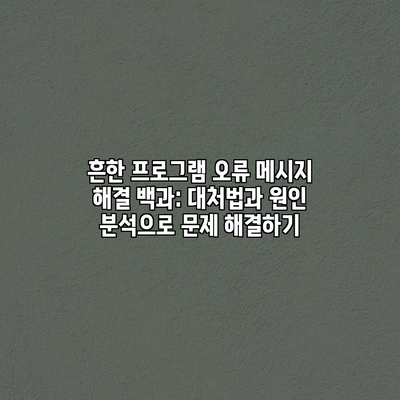
흔한 프로그램 오류 메시지 해결 백과: 대처법과 원인 분석으로 문제 해결하기
프로그램 실행 중 갑자기 튀어나오는 오류 메시지! 당황스럽고 짜증스러운 경험, 누구나 한 번쯤 해봤을 것입니다. 이제 더 이상 막막해하지 마세요! 이 글에서는 흔히 발생하는 프로그램 오류 메시지와 그에 대한 효과적인 대처법을 자세히 알아보겠습니다. 컴퓨터 사용에 자신감을 더하고, 문제 해결 능력을 향상시켜 드리겠습니다.
흔한 프로그램 오류 메시지 및 대처법: 다양한 오류 유형과 해결 방안
프로그램을 사용하다 보면 예상치 못한 오류 메시지와 마주치는 경우가 많으시죠? 갑작스러운 오류는 정말 당황스럽고, 어떻게 해결해야 할지 막막하게 느껴지실 수도 있어요. 하지만 걱정 마세요! 이번 장에서는 자주 발생하는 프로그램 오류 메시지 유형과 그에 대한 효과적인 해결 방안을 자세히 알려드릴게요. 다양한 상황에 맞춰 설명해 드리니, 차근차근 따라 해보시면 문제 해결에 큰 도움이 될 거예요.
1. 파일 관련 오류: “파일을 찾을 수 없습니다.”, “파일이 손상되었습니다.”
이런 메시지는 프로그램이 필요한 파일을 찾지 못하거나, 파일이 손상되어 제대로 작동하지 않을 때 나타나요. 가장 먼저 확인해야 할 것은 파일의 경로가 정확한지, 파일이 삭제되거나 이동되지 않았는지 입니다.
- 파일 경로 확인: 프로그램이 필요로 하는 파일이 설치된 폴더에 제대로 있는지 확인해 보세요. 경로가 잘못 입력되었거나 파일 이름이 변경된 경우 오류가 발생할 수 있어요.
- 파일 손상 복구: 파일이 손상되었을 경우에는 복구 프로그램을 사용하거나, 파일의 백업본이 있다면 백업본을 사용해 복원하는 방법이 있어요. 혹시 백업본이 없다면 안타깝지만, 파일을 다시 다운로드 받아야 할 수도 있습니다.
- 권한 문제 확인: 특정 파일이나 폴더에 대한 접근 권한이 없을 경우에도 이런 오류가 발생할 수 있어요. 관리자 권한으로 프로그램을 실행해 보는 것을 추천드려요.
2. 메모리 부족 오류: “메모리가 부족합니다.”, “시스템 메모리 부족”
메모리가 부족할 때 나타나는 오류 메시지입니다. 컴퓨터가 프로그램을 실행하는 데 필요한 메모리가 충분하지 않아 발생하는 현상이죠.
- 실행 중인 프로그램 종료: 불필요한 프로그램들을 종료하고 메모리를 확보해 보세요. 특히 용량이 큰 프로그램이나 게임을 여러 개 동시에 실행하고 있다면 메모리 부족이 발생하기 쉬워요.
- RAM 용량 확인: 컴퓨터의 RAM 용량이 부족할 수도 있습니다. RAM 업그레이드를 고려해 보세요. 요즘은 RAM 가격이 저렴해졌으니, 컴퓨터 성능 향상에 좋은 투자가 될 수 있어요.
- 하드디스크 용량 확인: 하드디스크 용량이 부족하면 가상 메모리를 사용하게 되는데, 이는 속도 저하 및 오류를 유발할 수 있습니다. 하드디스크 정리를 통해 여유 공간을 확보하는 것도 중요해요.
3. 등록 정보 오류: “등록 정보를 찾을 수 없습니다.”, “잘못된 등록 정보”
프로그램이 시스템 레지스트리에 제대로 등록되지 않았을 때 나타나는 오류 메시지예요. 레지스트리 오류는 프로그램 설치나 삭제 과정에서 발생할 수 있습니다.
- 프로그램 재설치: 프로그램을 완전히 삭제하고 다시 설치하는 것이 가장 효과적인 방법입니다. 이때, 레지스트리 청소 프로그램을 사용하여 잔여 파일을 제거하면 더욱 완벽하게 재설치 할 수 있어요.
- 시스템 복원: 시스템 복원 기능을 사용하여 오류가 발생하기 전 시점으로 되돌릴 수 있습니다. 하지만 시스템 복원은 최근 작업을 되돌리는 것이므로, 오류가 발생한지 오래되었다면 효과가 없을 수도 있으니 참고하세요.
- 레지스트리 편집 (전문가에게 문의): 레지스트리는 시스템의 중요한 부분이므로 직접 편집하는 것은 위험할 수 있어요. 숙련된 전문가의 도움을 받는 것이 안전합니다.
4. 드라이버 오류: “드라이버를 찾을 수 없습니다.”, “드라이버가 손상되었습니다.”
하드웨어 장치와 통신하는 드라이버에 문제가 생겼을 때 발생하는 오류입니다. 주로 프린터, 그래픽 카드, 사운드 카드 등의 드라이버 관련 오류에서 자주 볼 수 있는 메시지예요.
- 드라이버 업데이트: 제조사 웹사이트에서 최신 드라이버를 다운로드하여 설치해 보세요. 최신 드라이버는 버그 수정 및 성능 향상을 포함하고 있으므로, 문제 해결에 도움이 될 수 있어요.
- 드라이버 재설치: 드라이버를 완전히 삭제하고 다시 설치하는 방법도 있습니다. 장치 관리자에서 드라이버를 제거하고, 컴퓨터를 재부팅한 후 다시 설치하면 됩니다.
- 하드웨어 문제 점검: 드라이버 문제가 아닌, 하드웨어 자체에 문제가 있는 경우도 있으니 하드웨어의 상태도 점검해 보는 것이 좋아요.
프로그램 오류는 다양한 원인으로 발생하지만, 차분하게 문제 상황을 파악하고 위에서 설명드린 해결 방법들을 단계적으로 시도해 보면 대부분 해결할 수 있습니다. 처음에는 어려울 수 있지만 몇 번 경험을 쌓다 보면 어떤 오류 메시지가 나오더라도 당황하지 않고 스스로 해결할 수 있는 능력을 키울 수 있을 거예요. 힘내세요!
#
추가적인 조언: 프로그램 오류, 더 똑똑하게 해결하기
자, 이제 흔한 프로그램 오류 메시지 대처법과 원인 분석에 대해서 알아봤는데요, 더욱 효과적으로 문제를 해결하고 앞으로 발생할 오류를 예방하기 위한 추가적인 조언들을 드릴게요. 이 조언들을 잘 활용하시면 프로그램 오류로 인한 스트레스를 확실히 줄일 수 있을 거예요!
1. 로그 파일의 중요성을 잊지 마세요!
많은 프로그램들이 내부적으로 발생하는 이벤트나 오류들을 기록하는 로그 파일을 생성해요. 이 로그 파일은 오류의 원인을 파악하는 데 정말 귀중한 정보를 제공하죠. 어떤 프로그램이 오류를 발생시켰는지, 그때 어떤 작업을 하고 있었는지, 시스템의 상태는 어떠했는지 등 세세한 내용을 확인할 수 있답니다. 로그 파일을 찾는 방법은 프로그램마다 다르지만, 보통 설치 폴더나 시스템 폴더 안에 .log 또는 .txt 확장자를 가진 파일로 존재해요. 오류 발생 시, 로그 파일을 꼭 확인해 보세요. 복잡한 오류 메시지 해석에 큰 도움이 될 거예요.
2. 드라이버 업데이트 잊지 않으셨나요?
프로그램 오류의 숨겨진 원인 중 하나가 바로 드라이버 문제일 수 있어요. 특히 그래픽 카드나 사운드 카드 드라이버가 오래되거나 손상된 경우, 관련 프로그램에서 오류가 발생할 가능성이 높아지죠. 정기적으로 드라이버를 업데이트하고 최신 버전을 유지하는 것이 프로그램 안정성을 높이는 핵심 전략이에요. 제조사 웹사이트에서 최신 드라이버를 다운로드하거나, 장치 관리자를 통해 업데이트를 확인할 수 있답니다.
3. 시스템 전체 점검은 필수예요!
프로그램 오류는 단순히 해당 프로그램의 문제만은 아닐 수 있어요. 메모리 부족, 하드 디스크 공간 부족, 바이러스 감염 등 시스템 전체적인 문제로 인해 오류가 발생할 수도 있죠. 정기적인 시스템 점검을 통해 디스크 정리, 불필요한 프로그램 삭제, 바이러스 검사 등을 실행하여 시스템 성능을 최적화하는 게 중요해요.
4. 안전모드 부팅, 강력한 해결책이 될 수 있어요!
프로그램 오류가 지속적으로 발생하고 해결책을 찾기 힘들 때, 안전 모드로 부팅하는 것을 고려해 보세요. 안전 모드는 최소한의 드라이버와 프로그램만 실행되기 때문에, 문제를 일으키는 드라이버나 프로그램을 식별하는 데 도움이 될 수 있어요. 안전 모드에서 문제가 발생하지 않는다면, 최근에 설치한 프로그램이나 드라이버가 원인일 가능성이 매우 높아요.
5. 구글링(검색)은 최고의 친구예요!
똑같은 오류 메시지로 고생하는 사람이 세상 어딘가에 분명 존재해요! 오류 메시지를 그대로 검색해 보세요. 의외로 많은 정보를 얻을 수 있답니다. 영어로 검색하면 더 많은 정보를 얻을 수도 있으니, 영어로도 검색해보는 것을 추천드려요.
6. 마지막 수단: 재설치 또는 포맷!
모든 방법을 동원했는데도 오류가 해결되지 않는다면, 마지막으로 프로그램 재설치 또는 심지어 시스템 포맷까지 고려해야 할 수도 있어요. 하지만 이 방법은 데이터 백업을 꼼꼼하게 한 후에 신중하게 결정해야 한다는 점, 꼭 기억해 주세요! 데이터 백업은 항상 최우선입니다!
이 모든 조언들을 바탕으로 꼼꼼하게 문제 해결에 임한다면 어떤 프로그램 오류도 두렵지 않을 거예요! 화이팅!
✅ 윈도우 PC 속도 저하의 원인과 해결책, 지금 바로 확인하고 PC 성능을 최적화하세요! 다운로드 가능한 점검 프로그램도 제공합니다.

1. “응용 프로그램 오류”: 프로그램 자체의 문제
“응용 프로그램 오류”는 가장 흔하면서도 원인 파악이 어려운 오류 메시지 중 하나입니다. 이 메시지는 프로그램 자체에 문제가 생겼다는 것을 의미하며, 다음과 같은 여러 원인이 있을 수 있습니다:
- 프로그램 버그: 프로그램 코드 자체에 오류가 있는 경우입니다. 개발자에게 버그 리포트를 제출하여 업데이트를 기다리는 것이 가장 좋은 방법입니다.
- 호환성 문제: 운영체제 또는 다른 소프트웨어와의 호환성 문제로 인해 발생할 수 있습니다. 운영체제나 드라이버를 업데이트하거나, 호환되는 버전의 프로그램을 사용해보는 것을 권장합니다.
- 손상된 프로그램 파일: 바이러스 감염, 하드웨어 문제, 또는 잘못된 종료로 인해 프로그램 파일이 손상되었을 수 있습니다. 프로그램을 재설치하거나, 파일 복구 프로그램을 사용하여 손상된 파일을 복구해 볼 수 있습니다.
- 메모리 부족: 프로그램이 실행될 만큼 충분한 메모리가 없어 발생하는 오류입니다. 메모리 사용량을 줄이거나, 컴퓨터의 메모리를 추가하는 방법을 고려해 볼 수 있습니다.
대처법:
- 프로그램을 다시 시작해 봅니다.
- 프로그램을 최신 버전으로 업데이트합니다.
- 프로그램을 재설치합니다.
- 컴퓨터를 다시 시작합니다.
- 다른 프로그램을 닫아 메모리를 확보합니다.
2. “파일을 찾을 수 없습니다”: 파일 경로 또는 이름 오류
“파일을 찾을 수 없습니다”라는 메시지는 프로그램이 필요한 파일을 찾을 수 없을 때 발생합니다. 이 경우 다음과 같은 원인을 의심해 볼 수 있습니다:
- 잘못된 파일 경로: 프로그램이 파일을 찾는 경로가 잘못되었습니다. 파일의 실제 위치를 확인하고, 프로그램 설정에서 파일 경로가 제대로 설정되어 있는지 확인합니다.
- 파일 이름 변경 또는 삭제: 사용자가 파일의 이름을 변경하거나 삭제했을 수 있습니다. 파일의 이름이나 위치를 다시 확인합니다.
- 파일 손상: 파일 자체가 손상되었을 수 있습니다. 파일을 백업에서 복원하거나, 손상된 파일을 복구하는 프로그램을 사용해 봅니다.
대처법:
- 파일의 경로를 다시 확인하고, 정확한 파일 이름을 입력합니다.
- 파일이 백업되어 있는지 확인하고, 백업에서 복원합니다.
- 파일 손상을 의심되는 경우, 파일 복구 프로그램을 이용합니다.
3. “디스크 공간 부족”: 저장 공간 부족으로 인한 오류
“디스크 공간 부족”은 하드 드라이브나 SSD에 저장 공간이 부족하여 발생하는 오류입니다. 이 경우에는 다음과 같은 해결책이 있습니다:
- 불필요한 파일이나 프로그램을 삭제합니다.
- 하드 드라이브 정리 프로그램을 사용하여 공간을 확보합니다.
- 외부 저장 장치를 사용하여 데이터를 백업하고, 공간을 확보합니다.
대처법:
- 하드 드라이브 용량을 확인하고 불필요한 파일 삭제
- 임시 파일 및 캐시 삭제
- 외부 저장 장치 연결
프로그램 오류 메시지 해결을 위한 단계별 접근 방식: 문제 해결 전략 가이드
프로그램 오류 메시지가 나타났을 때 당황하지 마세요! 체계적인 접근 방식으로 문제를 효율적으로 해결할 수 있어요. 아래 표를 참고하여 차근차근 문제 해결에 임해보세요. 순서대로 따라 하시면 원인 파악과 해결이 훨씬 수월해질 거예요.
| 단계 | 과정 | 상세 설명 | 예시 | 추가 조언 |
|---|---|---|---|---|
| 1. 오류 메시지 정확히 확인하기 | 오류 메시지를 자세히 읽고 내용을 기록하세요. 메시지에 포함된 모든 정보(오류 코드, 발생 시점, 관련 파일 등)를 적어두는 것이 중요해요. | 화면 캡처를 통해 메시지를 저장해두면 나중에 참고하기 편리해요. 오류 메시지가 영어로 표시되는 경우, 번역기를 활용해 한국어로 옮겨보세요. | “0xc0000005” 오류 코드, “프로그램이 예기치 않게 종료되었습니다.” 라는 메시지, 발생 시간 등을 기록합니다. | 메시지의 단어 하나하나를 꼼꼼히 살펴보세요. 작은 단서가 큰 도움이 될 수도 있어요. |
| 2. 발생 상황 파악하기 | 어떤 프로그램을 사용 중이었는지, 어떤 작업을 하던 중 오류가 발생했는지, 이전에 특별한 작업을 했는지 자세히 기억해내려고 노력하세요. | 최근 설치하거나 업데이트한 프로그램이 있는지 확인하고, 오류 발생 직전에 어떤 파일을 열었는지, 어떤 작업을 했는지 기억해보세요. | 특정 게임을 플레이하다가 오류 발생, 새로운 드라이버 설치 직후 문제 발생 등 | 가능한 모든 관련 정보를 기록해두세요. 추후 문제 해결에 큰 도움이 될 거예요. |
| 3. 인터넷 검색 활용하기 | 오류 메시지나 오류 코드를 검색 엔진(네이버, 구글 등)에 검색해보세요. 많은 사람들이 같은 문제를 경험했을 수 있으며, 이미 해결책이 제시되었을 가능성이 높아요. | 오류 메시지와 함께 프로그램 이름을 함께 검색하면 더 정확한 결과를 얻을 수 있어요. 예) “0xc0000005 포토샵” | 검색 결과 중 공식 웹사이트나 신뢰할 수 있는 출처의 정보를 중심으로 확인하세요. | 검색 결과만 믿지 말고, 여러 출처의 정보를 비교해보세요. |
| 4. 프로그램 재시작 및 컴퓨터 재부팅 | 가장 기본적이지만 효과적인 방법이에요. 프로그램을 닫았다 다시 실행하거나, 컴퓨터를 재부팅하면 간단한 오류는 해결될 수 있어요. | 프로그램을 완전히 종료하고 다시 실행해보세요. 작업 관리자를 통해 프로그램 프로세스를 강제 종료하는 것도 방법이에요. | 프로그램을 닫고 다시 실행 후 문제가 해결되었는지 확인합니다. | 재부팅 전에 중요한 작업 내용은 저장하는 것을 잊지 마세요! |
| 5. 프로그램 업데이트 확인 | 프로그램이 최신 버전인지 확인하고, 필요하다면 업데이트를 진행하세요. 최신 버전에서는 버그 수정 및 성능 개선이 이루어졌을 수 있어요. | 프로그램 공식 웹사이트 또는 업데이트 기능을 통해 최신 버전을 확인하고 설치하세요. | 프로그램 설정에서 업데이트 기능을 확인해 최신 버전을 다운로드하고 설치합니다. | 업데이트 전에 백업을 해두는 것이 좋습니다. |
| 6. 드라이버 업데이트 및 재설치 | 오류가 하드웨어 관련 문제일 수 있으므로, 관련 드라이버를 업데이트하거나 재설치해 보세요. | 장치 관리자를 통해 해당 드라이버를 찾아 업데이트 또는 재설치를 진행할 수 있어요. | 그래픽 카드 드라이버 업데이트, 사운드 카드 드라이버 재설치 등 | 드라이버 재설치 전에 반드시 기존 드라이버를 제거하고 재부팅하는 것이 좋습니다. |
| 7. 시스템 복원 | 컴퓨터의 이전 시점으로 복원하여 오류 발생 전 상태로 되돌릴 수 있습니다. 중요 데이터 백업 후 진행하세요. | 시스템 복원 기능을 통해 오류 발생 전 시점으로 시스템을 복원합니다. | 과거 시점으로 복원해 문제가 해결되었는지 확인합니다. | 시스템 복원 후에도 문제가 지속되면 다른 방법을 시도해야 해요. |
| 8. 전문가 도움 요청 | 위 방법을 모두 시도했는데도 문제가 해결되지 않으면 전문가의 도움을 받는 것이 좋습니다. | 컴퓨터 수리 업체나 프로그램 개발자에게 문의하세요. | 문제 발생 상황과 시도했던 방법들을 자세히 설명하여 도움을 요청합니다. | 문의 전에 문제 상황에 대한 자세한 정보와 화면 캡처 등을 준비해주세요. |
어떤 방법도 효과가 없다면, 가장 먼저 오류 메시지의 내용과 발생 상황을 정확하게 기록하고 관련 정보를 최대한 많이 수집하는 것이 중요합니다. 이를 통해 더욱 효과적인 문제 해결에 도움이 될 거예요.
추가적인 조언으로는, 오류 메시지와 해결 과정을 기록하는 습관을 들이면 다음에 같은 문제가 발생했을 때 빠르게 해결할 수 있어요. 그리고 항상 중요한 데이터는 백업해두는 것이 문제 발생 시 데이터 손실을 방지하는 최선의 방법이라는 점을 기억하세요.
추가적인 조언: 프로그램 오류, 더 똑똑하게 해결하기
자, 이제 흔한 프로그램 오류 메시지 대처법과 원인 분석에 대해서 알아봤는데요, 더욱 효과적으로 문제를 해결하고 앞으로 발생할 오류를 예방하기 위한 추가적인 조언들을 드릴게요. 이 조언들을 잘 활용하시면 프로그램 오류로 인한 스트레스를 확실히 줄일 수 있을 거예요!
1. 로그 파일의 중요성을 잊지 마세요!
많은 프로그램들이 내부적으로 발생하는 이벤트나 오류들을 기록하는 로그 파일을 생성해요. 이 로그 파일은 오류의 원인을 파악하는 데 정말 귀중한 정보를 제공하죠. 어떤 프로그램이 오류를 발생시켰는지, 그때 어떤 작업을 하고 있었는지, 시스템의 상태는 어떠했는지 등 세세한 내용을 확인할 수 있답니다. 로그 파일을 찾는 방법은 프로그램마다 다르지만, 보통 설치 폴더나 시스템 폴더 안에 .log 또는 .txt 확장자를 가진 파일로 존재해요. 오류 발생 시, 로그 파일을 꼭 확인해 보세요. 복잡한 오류 메시지 해석에 큰 도움이 될 거예요.
2. 드라이버 업데이트 잊지 않으셨나요?
프로그램 오류의 숨겨진 원인 중 하나가 바로 드라이버 문제일 수 있어요. 특히 그래픽 카드나 사운드 카드 드라이버가 오래되거나 손상된 경우, 관련 프로그램에서 오류가 발생할 가능성이 높아지죠. 정기적으로 드라이버를 업데이트하고 최신 버전을 유지하는 것이 프로그램 안정성을 높이는 핵심 전략이에요. 제조사 웹사이트에서 최신 드라이버를 다운로드하거나, 장치 관리자를 통해 업데이트를 확인할 수 있답니다.
3. 시스템 전체 점검은 필수예요!
프로그램 오류는 단순히 해당 프로그램의 문제만은 아닐 수 있어요. 메모리 부족, 하드 디스크 공간 부족, 바이러스 감염 등 시스템 전체적인 문제로 인해 오류가 발생할 수도 있죠. 정기적인 시스템 점검을 통해 디스크 정리, 불필요한 프로그램 삭제, 바이러스 검사 등을 실행하여 시스템 성능을 최적화하는 게 중요해요.
4. 안전모드 부팅, 강력한 해결책이 될 수 있어요!
프로그램 오류가 지속적으로 발생하고 해결책을 찾기 힘들 때, 안전 모드로 부팅하는 것을 고려해 보세요. 안전 모드는 최소한의 드라이버와 프로그램만 실행되기 때문에, 문제를 일으키는 드라이버나 프로그램을 식별하는 데 도움이 될 수 있어요. 안전 모드에서 문제가 발생하지 않는다면, 최근에 설치한 프로그램이나 드라이버가 원인일 가능성이 매우 높아요.
5. 구글링(검색)은 최고의 친구예요!
똑같은 오류 메시지로 고생하는 사람이 세상 어딘가에 분명 존재해요! 오류 메시지를 그대로 검색해 보세요. 의외로 많은 정보를 얻을 수 있답니다. 영어로 검색하면 더 많은 정보를 얻을 수도 있으니, 영어로도 검색해보는 것을 추천드려요.
6. 마지막 수단: 재설치 또는 포맷!
모든 방법을 동원했는데도 오류가 해결되지 않는다면, 마지막으로 프로그램 재설치 또는 심지어 시스템 포맷까지 고려해야 할 수도 있어요. 하지만 이 방법은 데이터 백업을 꼼꼼하게 한 후에 신중하게 결정해야 한다는 점, 꼭 기억해 주세요! 데이터 백업은 항상 최우선입니다!
이 모든 조언들을 바탕으로 꼼꼼하게 문제 해결에 임한다면 어떤 프로그램 오류도 두렵지 않을 거예요! 화이팅!
자주 묻는 질문 Q&A
Q1: “파일을 찾을 수 없습니다” 오류 메시지가 뜰 때 어떻게 해야 하나요?
A1: 파일의 경로가 정확한지, 파일이 삭제 또는 이동되지 않았는지 확인하고, 파일이 손상되었을 경우 복구 프로그램을 사용하거나 백업본을 이용하세요. 권한 문제일 수도 있으니 관리자 권한으로 실행해 보는 것도 좋습니다.
Q2: 프로그램 실행 시 “메모리가 부족합니다”라는 메시지가 나타나는데, 어떤 해결 방법이 있나요?
A2: 불필요한 프로그램을 종료하여 메모리를 확보하거나, RAM 용량을 확인하고 업그레이드를 고려하세요. 하드디스크 용량 부족도 메모리 부족으로 이어질 수 있으니, 하드디스크 정리를 통해 여유 공간을 확보하는 것도 중요합니다.
Q3: “응용 프로그램 오류” 메시지가 자주 뜨는데 어떻게 해결해야 할까요?
A3: 프로그램 버그, 호환성 문제, 손상된 파일, 메모리 부족 등 여러 원인이 있을 수 있습니다. 프로그램 재설치, 업데이트, 컴퓨터 재부팅, 메모리 확보 등을 시도해 보세요. 문제가 지속되면 전문가의 도움을 받는 것이 좋습니다.
이 콘텐츠의 무단 사용은 저작권법에 위배되며, 이를 위반할 경우 민사 및 형사상의 법적 처벌을 받을 수 있습니다. 무단 복제, 배포를 금지합니다.
※ 면책사항: 위 본문 내용은 온라인 자료를 토대로 작성되었으며 발행일 기준 내용이므로 필요 시, 최신 정보 및 사실 확인은 반드시 체크해보시길 권장드립니다.

